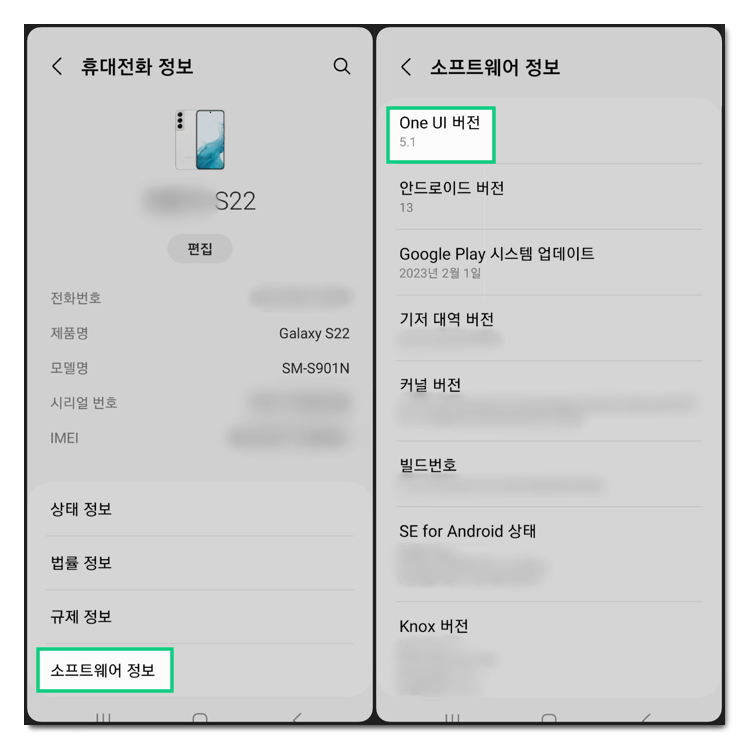사진 촬영을 하다보면 사진에서 원하지 않는 특정 영역을 지우고 싶을 때가 있는데요. AI 지우개 기능을 이용한 갤럭시 사람 지우기 기능 활용방법을 알아보겠습니다.
촬영을 하다가 뒤의 사람이 같이 촬영됬을때면 AI 지우기에 들어가서 사진에서 제거를 해볼 수 있습니다. 별도의 앱이나 프로그램 없이도 갤럭시 스마트폰의 갤러리 앱에 있는 기본 편집 포토에디터 기능으로 사람 지우기를 할 수가 있습니다. one ui 3.1 이후 버전부터 사용이 가능합니다.
갤럭시 사진 사람 지우기
1. 갤럭시 스마트폰의 갤러리 앱을 실행 해줍니다.
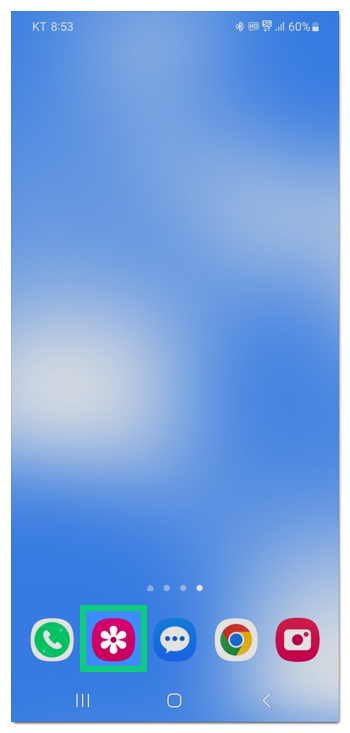
2. 편집하려는 사진을 선택을 해주시고요. 하단에 있는 연필 모양 아이콘을 눌러서 포토에디터로 들어가줍니다.

3. 우측의 점3개 더보기를 눌러줍니다.
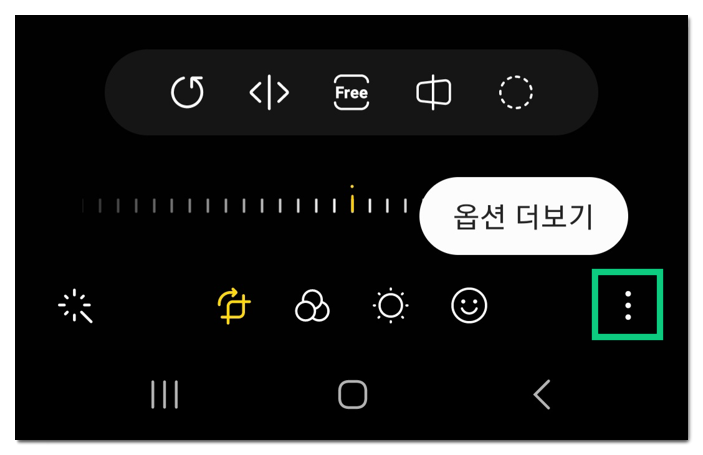
4. 나오는 메뉴중에서 AI 지우개를 선택을 해주시고요.
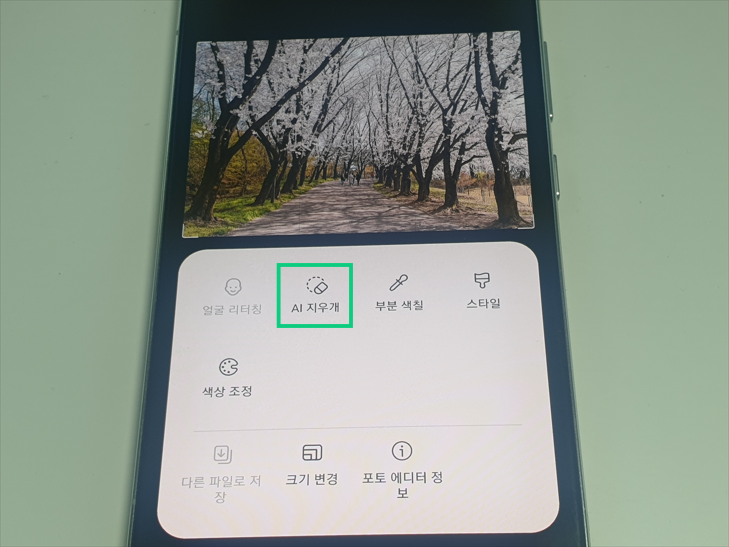
5. 지우려는 개체를 누르거나 따라 그리세요 라고 나옵니다. 눌러서 선택을 해도 되지만 잘 인식이 안된다면 그려주는게 좋습니다. 저는 이번 풍경 촬영한 사진 가운데에 있는 사람을 지워보도록 하겠습니다.
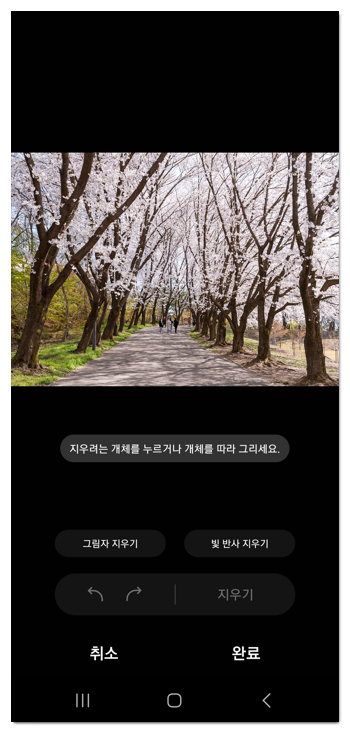
6. 손가락이나 갤럭시 노트 펜으로 지울부분을 그려주시면 됩니다. AI로 지워질 부분이 붉은색 영역으로 표시되어서 나옵니다. 잘못 그려졌다면 뒤로가기 화살표 아이콘을 눌러서 이전으로 되돌릴수 있습니다. 지울 부분을 지정했다면 지우기를 선택합니다.
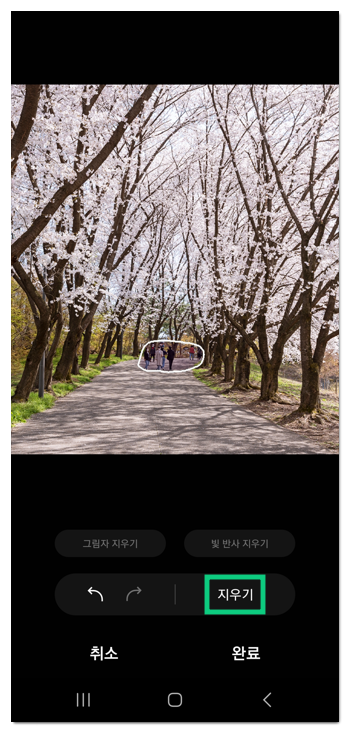
7. 표시된 부분에 있던 개체가 제거되고 사진과 어울리도록 편집됬습니다. 완료를 누르고 저장을 해볼 수가 있습니다.
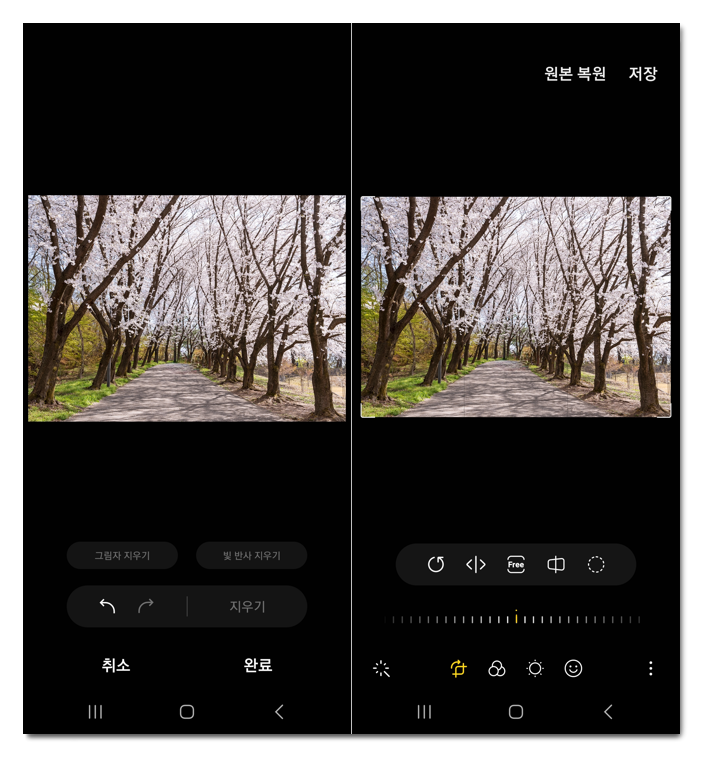
8. 포토에디터에서 개체를 지우고 편집한 사진은 언제든지 원상복구를 해볼수 있습니다.
사진 선택후 편집에 들아가서 원본 복원을 누르면 기존 사진대로 복구 가능합니다.
그림자나 빛 반사 지우기 기능도 활용해볼 수 있습니다.
FAQ
One Ui 3.1 이후 버전부터 포토에디터 AI 지우기를 지원하기 때문에 갤럭시 s10 이후 기기에서 사용할 수 있습니다. 노트9 이하 기기 미지원. One UI 버전은 설정 > 휴대전화 정보> 소프트웨어 정보에 들어가서 확인할 수 있습니다.